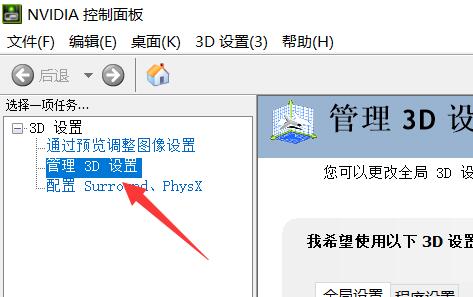Win11电脑关机鼠标灯还亮怎么解决?
Win11电脑关机鼠标灯还亮怎么解决?最近有用户询问这个问题,使用电脑的时候遇到了这种情况,不知道怎么处理,有没有方法可以解决呢?针对这一问题,本篇带来了详细的解决方法,操作简单易上手,分享给大家,感兴趣的继续看下去吧。
![]()
Win11 64位 精简版镜像 (22H2,可更新) V2023 [电脑系统]
Win11 64位 精简版镜像 (22H2,可更新)是微软目前最新的Win11系统版本,选用微软Win11 22H2为系统母盘,采用离线封装手法,适当优化并适当精简,尽可能保持系统原汁原味,功能还是一样比较齐全。用户安装完成就可以体验到Win11带来的优质系统服务。Win11电脑关机鼠标灯还亮怎么解决?
方法一:
1、打开控制面板,点击硬件与声音,如下图所示。
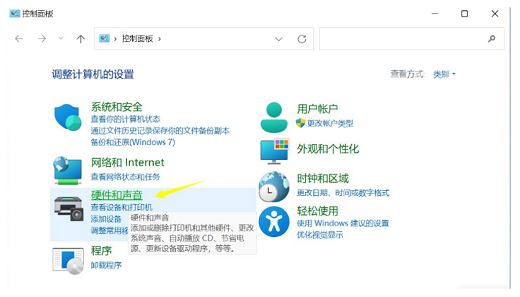
2、点击电源选项下面的更改电源按钮功能,如下图所示。
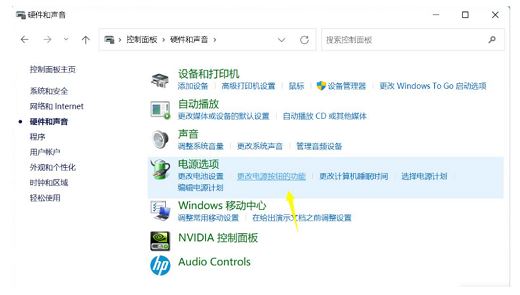
3、点击上面的更改当前不可用设置,如下图所示。
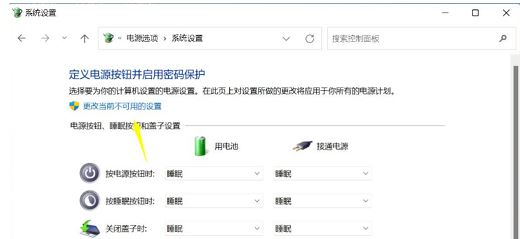
4、取消启用快速启动(推荐)前面的勾选,点击保存修改即可,如下图所示。
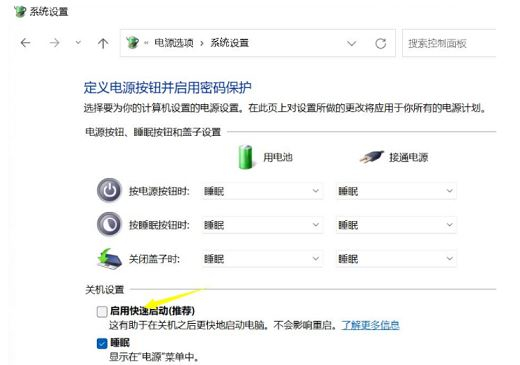
方法二:
1、首先重启电脑,在品牌logo跳出时按下"DEL"进入bios设置。
(不同电脑进入bios的方法不一定一样,可以查一下说明书)
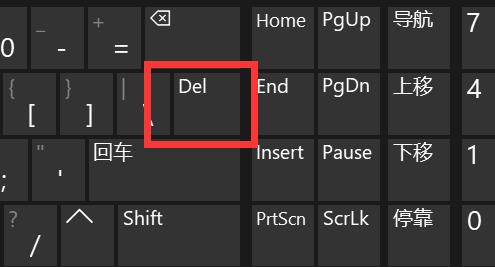
2、然后将语言改到中文,方便操作。

3、接着进入"高级"设置,打开"高级电源管理"。
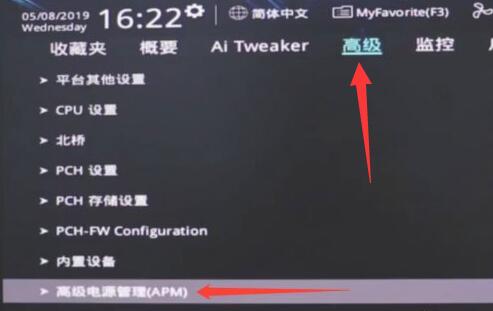
4、随后在其中找到"ErP支持"。
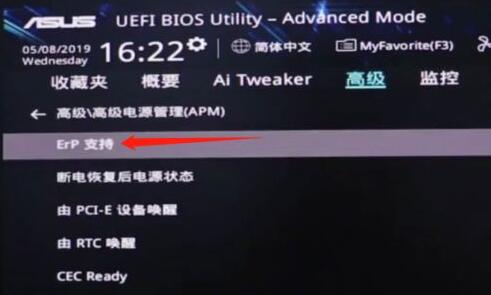
5、再将它改为"开启(S4+S5)"。

6、最后按下键盘"F10"保存即可。

版权声明:
本站所有文章和图片均来自用户分享和网络收集,文章和图片版权归原作者及原出处所有,仅供学习与参考,请勿用于商业用途,如果损害了您的权利,请联系网站客服处理。